Cómo convertirse en un maestro de Google Movie Maker
Gracias a Google Movie Maker (que puedes encontrar en Fotos de Google) puedes crear películas fantásticas. Ojo con James Cameron porque con Google Movie Maker puedes añadir tu toque personal a tus fotos y vídeos.
Con Google Movie Maker, probablemente pienses que solo puedes usar videos para crear películas. ¡No! También puede agregar imágenes a sus videos, pero le recomiendo que las imágenes que agregue sean todas horizontales o verticales.
Como empezar
Abra la aplicación Google Photos y toque la opción Asistente en la parte inferior. Ahora seleccione la opción Película en la esquina superior derecha y elija hasta 50 imágenes o videos para agregar a su película. Cuando haya terminado, toque crear en la esquina superior derecha.
Google agregará automáticamente filtros y música, pero si no te gusta o quieres agregar más, puedes hacerlo. Para agregar un efecto a su película, toque el primer icono. Deslice el dedo hacia la izquierda y hacia la derecha para elegir entre una variedad de opciones, como acción o cine.
 Cómo Crear Un Código QR En 7 Sencillos Pasos
Cómo Crear Un Código QR En 7 Sencillos PasosComo cambiar la canción
El ícono de la nota musical le permitirá cambiar la música. Puede agregar su propia música o un tema musical. ¡Puedes elegir entre dramático, reflexivo, rock y más! Si desea agregar audio, un video debe alternar esta opción en la parte inferior.
Cómo recortar y agregar/eliminar imágenes/videos
Para agregar o quitar una imagen/video de su película, simplemente toque el ícono de la película
Si cambia de opinión, verá automáticamente una opción de deshacer justo después de eliminar una foto o un video. Cuando haya terminado, recuerde tocar la marca de verificación para guardar los cambios.
Recortar un video es igual de fácil. Si desea que aparezca cierta parte de un video, toque el video y justo encima verá un ícono de tijeras. Tóquelo y en la parte inferior mueva los lados del cuadro blanco a la parte del video que desea agregar a la película. Cuando haya terminado, toque la marca de verificación en la esquina superior derecha.
Lee También No Hay Altavoces Ni Auriculares Conectados: Métodos Para Solucionarlo
No Hay Altavoces Ni Auriculares Conectados: Métodos Para SolucionarloDale un título a tu película
Cuando se crea su película, verá la palabra sin título en la parte superior. Tóquelo y aparecerá su teclado en pantalla para que escriba el título. Cuando termine, presione el botón Atrás y el título se agregará automáticamente. La fuente del título cambiará automáticamente cada vez que elija un efecto diferente para su película.
Conclusión
Como puedes ver, hacer tu propia película con Google Movie Maker no fue tan difícil al final. Si desea compartir su creación, simplemente toque el icono de compartir en la parte superior y elija cómo desea compartirla. ¿Te divertiste haciendo tu película?
Si quieres conocer otros artículos parecidos a Cómo convertirse en un maestro de Google Movie Maker puedes visitar la categoría Informática.

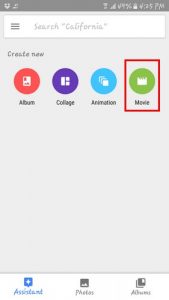
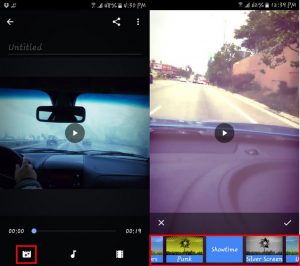
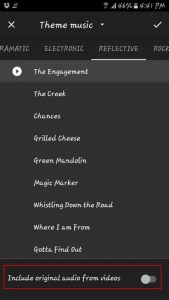
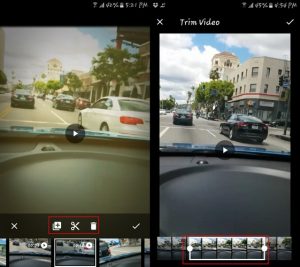
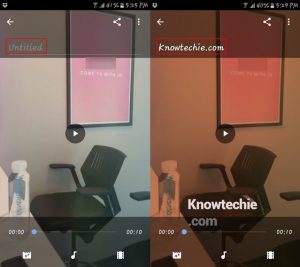
TE PUEDE INTERESAR